Si es jugador, editor de video o trabaja con modelado 3D, entonces sabrá que VRAM es una de las cosas más importantes para su trabajo. Una buena cantidad de memoria de acceso aleatorio de video (VRAM) le brinda la capacidad de realizar su trabajo gráfico intensivo sin tartamudeos, bloqueos y otras frustraciones.
En esta publicación, discutimos qué es VRAM, cómo verificarlo y si puede aumentarlo o no.
¿Qué es VRAM?
Como se señaló, Video RAM está dedicado al medio. Se diferencia de la RAM normal en que funciona con su tarjeta gráfica, pero realiza el trabajo equivalente. La RAM normal es un almacén de datos a corto plazo para datos e información de la CPU. La CPU calcula y procesa, la RAM almacena. Es muy parecido el trato entre la GPU y la VRAM. Procesos de GPU, VRAM almacena datos gráficos como texturas entre la GPU y la pantalla.
La VRAM es solo uno de los muchos factores que afectan la velocidad de fotogramas en los juegos y te permite editar videos y modelar o animar en 3D sin ocupar tu computadora.
Si bien cada juego aumenta su VRAM en un grado diferente (¡Red Dead Redemption 2 presionará a su PC mucho más que Minecraft!), Como regla general, esta es la cantidad de VRAM que debe tener para una experiencia fluida sin artefactos ni interrupciones:
- 1080p: 4-6GB
- 1440p: 6-8GB
- 4K: 8GB+
VRAM es algo que existe físicamente en su GPU, por lo que no puede aumentar su VRAM sin cambiar su GPU. Sin embargo, puede hacer algunas cosas para asegurarse de que su PC aproveche al máximo la VRAM disponible.
Cómo comprobar tu VRAM
En primer lugar, si puede aumentar su VRAM depende de su elección de máquina. Si está en una Mac, sus opciones son limitadas y, para todos los efectos, no puede hacer esto. En Windows, es una historia ligeramente diferente.
De todos modos, puede verificar cuánta VRAM tiene en cualquiera de las máquinas. Estos son los pasos para Windows:
- Abra «Configuración -> Sistema -> Pantalla».
- Desplázate hasta «Configuración de pantalla avanzada».
- Haga clic en el enlace «Propiedades del adaptador de pantalla».
- En la pantalla de diálogo, haga clic en la pestaña Adaptador. Aquí, busque la opción «Memoria de video dedicada». Esta es su VRAM total disponible.
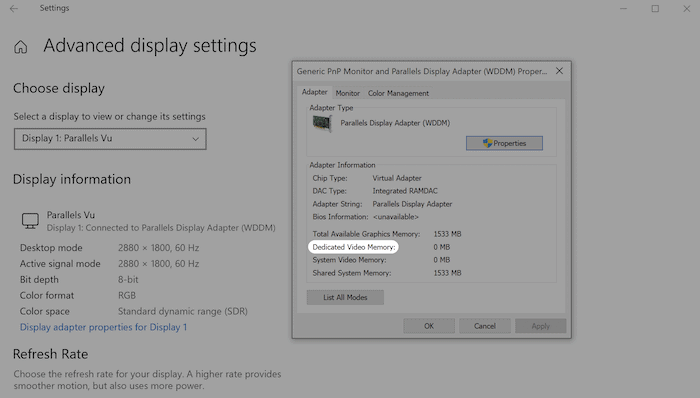
Tenga en cuenta que si tiene una computadora portátil con una GPU dedicada, el método anterior podría indicarle la cantidad de RAM normal dedicada a su iGPU. Para ver la VRAM disponible en su GPU dedicada, es mejor que obtenga una herramienta como HWiNFO64 y comprobándolo ahí.
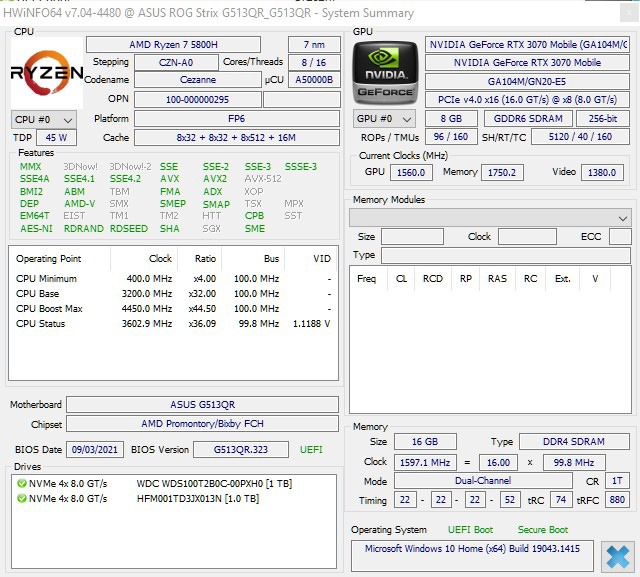
En Mac, irá al panel «Información del sistema» y buscará las cifras de VRAM en la configuración «Hardware -> Gráficos/Pantallas».
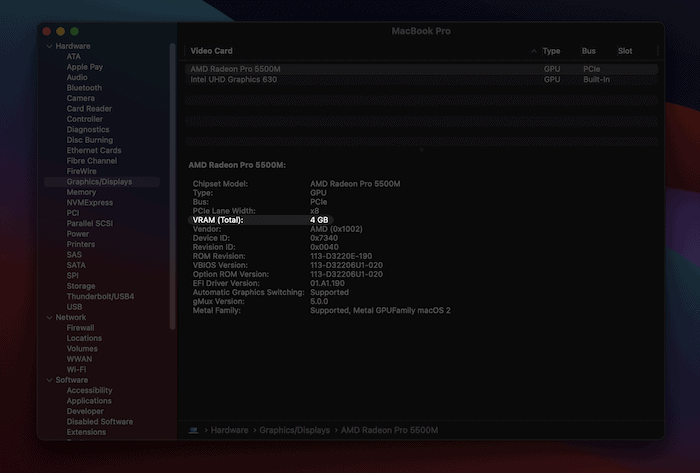
Técnicamente no puedes aumentar tu VRAM, pero hay un par de trucos que puedes hacer para darle un pequeño impulso. Maneje sus expectativas sin embargo,
- Fingir un aumento de VRAM usando claves de registro.
- Aumente la cantidad de RAM asignada a VRAM a través del BIOS.
Engaña a tu PC para que piense que tienes más VRAM
En algunos casos, un juego o programa no se ejecutará si su PC no tiene mucha VRAM. ¡La razón de esto es que los desarrolladores no quieren que sus juegos funcionen con un rendimiento terrible y luego tener que lidiar con las quejas de los jugadores con PC con poca potencia! Sin embargo, con un pequeño truco de registro, puede engañar a un juego para que piense que tiene más VRAM de la que realmente tiene, lo que puede ayudar a ejecutar ciertos juegos.
Aquí están los pasos:
- Escribe
regediten el menú Inicio o en la barra de búsqueda. - Dirígete a «HKEY_LOCAL_MACHINE\Software\Intel» dentro del Editor del Registro.
- Haga clic derecho y cree una nueva clave llamada «GMM» (sin las comillas), luego seleccione la carpeta del menú de la izquierda.
- Haga clic derecho en el panel derecho nuevamente, y esta vez, elija «Nuevo -> Valor DWORD (32 bits)».
- Nómbrelo como «Tamaño de segmento dedicado» y asígnele un valor decimal hasta un máximo de 512.
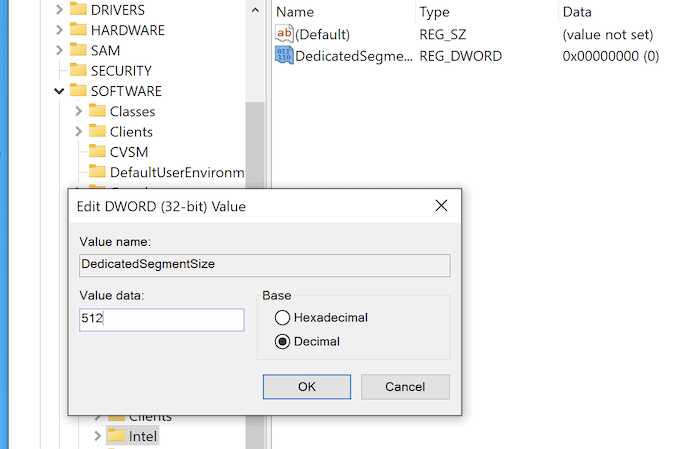
En este punto, reinicie su computadora y vea si el problema está resuelto, y si puede jugar el juego o ejecutar el programa ahora se ejecutará.
VRAM es fundamental para los juegos, la edición de video y otras actividades gráficamente exigentes. También está soldado físicamente a su GPU, por lo que no puede aumentarlo físicamente, pero puede obtener algunos beneficios al seguir nuestra guía anterior para simular un aumento de VRAM.
Si no está seguro de la diferencia entre RAM y VRAM, tenemos una guía para eso. Consulte también nuestra guía sobre cómo usar los diferentes tipos de controladores de juegos con Steam.
